Podręcznik użytkownika iPhone’a
- Witaj
- Nowości w systemie iOS 14
-
- Budzenie i odblokowywanie
- Regulowanie głośności
- Zmiana dźwięków i wibracji
- Uzyskiwanie dostępu do funkcji z zablokowanego ekranu
- Otwieranie aplikacji
- Robienie zrzutu lub nagrywanie ekranu
- Zmiana lub blokowanie orientacji ekranu
- Zmiana tapety
- Ustawianie zdjęcia Live Photo jako tapety
- Przesuwanie rzeczy wyświetlanych na ekranie w dół
- Wyszukiwanie na iPhonie
- Wysyłanie rzeczy przy użyciu funkcji AirDrop
- Wykonywanie szybkich czynności
- Korzystanie z centrum sterowania oraz dostosowywanie go
- Dodawanie widżetów
- Ładowanie baterii i sprawdzanie jej stanu
- Znaczenie ikon na pasku statusu
- Podróżowanie z iPhone’em
-
- Kalkulator
- Kompas
-
- Konfigurowanie FaceTime
- Wykonywanie i odbieranie połączeń
- Wykonywanie grupowego połączenia FaceTime
- Robienie zdjęcia Live Photo
- Używanie innych aplikacji podczas połączenia
- Dodawanie efektów aparatu
- Zmiana ustawień audio i wideo
- Opuszczanie połączenia lub przełączanie na Wiadomości
- Blokowanie wybranych dzwoniących
-
- Gromadzenie danych dotyczących zdrowia i sprawności
- Prowadzenie profilu zdrowia
- Wyświetlanie informacji dotyczących zdrowia i sprawności
- Śledzenie cyklu miesiączkowego
- Śledzenie narażenia na dźwięki ze słuchawek oraz dźwięki otoczenia
-
- Wprowadzenie do harmonogramów snu
- Konfigurowanie pierwszego harmonogramu snu
- Wyłączanie alarmów i usuwanie harmonogramów snu
- Dodawanie lub zmiana harmonogramu snu
- Korzystanie z iPhone’a w trybie Sen
- Szybkie włączanie i wyłączanie trybu Sen na iPhonie
- Zmienianie swojego celu Sen oraz innych opcji trybu Sen
- Wyświetlanie swojej historii snu
- Udostępnianie danych dotyczących zdrowia i sprawności
- Pobieranie danych medycznych
- Tworzenie i udostępnianie karty medycznej
- Zarządzanie funkcjami aplikacji Zdrowie przy użyciu listy kontrolnej
- Rejestrowanie się jako dawca organów
- Tworzenie backupu danych aplikacji Zdrowie
-
- Wprowadzenie do aplikacji Dom
- Konfigurowanie akcesoriów
- Sterowanie akcesoriami
- Dodawanie kolejnych domów
- Konfigurowanie HomePoda
- Konfigurowanie kamer
- Rozpoznawanie twarzy
- Konfigurowanie routera
- Tworzenie i używanie scen
- Sterowanie akcesoriami w domu za pomocą Siri
- Zdalne sterowanie domem
- Tworzenie automatyzacji
- Zapraszanie innych do sterowania akcesoriami
-
- Pisanie wiadomości email
- Dodawanie załączników
- Adresowanie i wysyłanie wiadomości email
- Wyświetlanie wiadomości email
- Zachowywanie wersji roboczej wiadomości email
- Oznaczanie flagą i filtrowanie wiadomości email
- Porządkowanie poczty email
- Wyszukiwanie wiadomości email
- Usuwanie i odzyskiwanie usuniętych wiadomości email
- Praca z załącznikami
- Drukowanie wiadomości email
-
- Wyświetlanie map
-
- Wyszukiwanie miejsc
- Znajdowanie pobliskich atrakcji i usług
- Uzyskiwanie informacji o miejscach
- Oznaczanie miejsc
- Udostępnianie miejsc
- Zachowywanie ulubionych miejsc
- Poznawanie nowych miejsc przy użyciu przewodników
- Porządkowanie miejsc w swoich przewodnikach
- Uzyskiwanie informacji o ruchu drogowym i pogodzie
- Usuwanie ważnych miejsc
-
- Uzyskiwanie trasy przy użyciu Siri, Map i widżetów
- Wybieranie preferowanego sposobu podróży
- Uzyskiwanie trasy przejazdu samochodem
- Zgłaszanie zdarzeń drogowych
- Znajdowanie zaparkowanego samochodu
- Uzyskiwanie trasy przejazdu rowerem
- Znajdowanie miejsc postoju
- Uzyskiwanie trasy przejścia pieszo
- Uzyskiwanie trasy przejazdu transportem publicznym
- Wyświetlanie podglądu trasy lub listy wskazówek
- Zmienianie ustawień dźwięku wskazówek „krok po kroku”
- Wybieranie innych opcji trasy
- Uzyskiwanie trasy między dwoma miejscami innymi niż Twoje położenie
- Usuwanie ostatnio przeglądanych tras
- Znajdowanie tras w Mapach na Macu
- Pomaganie w poprawianiu i ulepszaniu aplikacji Mapy
- Zamawianie przejazdów
-
- Konfigurowanie Wiadomości
- Wysyłanie i odbieranie wiadomości
- Wysyłanie wiadomości do grupy lub do firmy
- Wysyłanie wiadomości zawierających zdjęcia, wideo i dźwięk
- Animowanie wiadomości
- Używanie aplikacji obsługujących iMessage
- Używanie Memoji
- Wysyłanie efektu Digital Touch
- Wysyłanie i odbieranie pieniędzy przy użyciu Apple Pay
- Zmiana powiadomień
- Blokowanie, filtrowanie i zgłaszanie wiadomości
- Usuwanie wiadomości
-
- Pobieranie muzyki
- Wyświetlanie albumów, playlist i innych rzeczy
- Odtwarzanie muzyki
- Dodawanie muzyki do kolejki
- Słuchanie stacji radiowych
-
- Subskrybowanie Apple Music
- Słuchanie muzyki w formacie Lossless
- Słuchanie muzyki w formacie Dolby Atmos
- Znajdowanie nowej muzyki
- Dodawanie muzyki i słuchanie jej poza siecią
- Uzyskiwanie spersonalizowanych rekomendacji
- Słuchanie stacji radiowych
- Wyszukiwanie muzyki
- Tworzenie playlist
- Sprawdzanie, czego słuchają znajomi
- Używanie Siri do odtwarzania muzyki
- Zmiana brzmienia muzyki
-
- Wykonywanie połączenia
- Wykonywanie połączeń alarmowych
- Odbieranie lub odrzucanie połączeń przychodzących
- Opcje dostępne w czasie trwania połączenia
- Sprawdzanie poczty głosowej
- Wybieranie dzwonków i wibracji
- Wykonywanie połączeń przez Wi‑Fi
- Konfigurowanie przekazywania połączeń i połączeń oczekujących
- Unikanie niechcianych połączeń
-
- Wyświetlanie zdjęć i wideo
- Usuwanie i ukrywanie zdjęć i wideo
- Edytowanie zdjęć i wideo
- Edycja zdjęć Live Photo
- Edycja zdjęć portretowych
- Porządkowanie zdjęć w albumach
- Wyszukiwanie w aplikacji Zdjęcia
- Udostępnianie zdjęć i wideo
- Wyświetlanie wspomnień
- Znajdowanie osób w aplikacji Zdjęcia
- Przeglądanie zdjęć według miejsc
- Korzystanie z funkcji Zdjęcia iCloud
- Udostępnianie zdjęć w albumach udostępnianych iCloud
- Korzystanie z funkcji Mój strumień zdjęć
- Importowanie zdjęć i wideo
- Drukowanie zdjęć
- Skróty
- Giełda
- Porady
- Tłumacz
-
- Przechowywanie kart w aplikacji Wallet
- Konfigurowanie Apple Pay
- Dokonywanie płatności zbliżeniowych
- Używanie Apple Pay w aplikacjach, wycinkach aplikacji i w Safari
- Używanie karty Apple Cash
- Używanie karty Apple Card
- Zarządzanie kartami i transakcjami
- Płacenie w środkach transportu publicznego
- Używanie kluczyków do samochodu
- Używanie legitymacji studenckich
- Dodawanie kart i zarządzanie nimi
- Korzystanie z kart
- Pogoda
-
- Konfigurowanie chmury rodzinnej
- Pobieranie zakupów członków rodziny
- Wyłączanie udostępniania zakupów
- Włączanie próśb o zgodę na dokonywanie zakupów
- Konfigurowanie karty Apple Cash w rodzinie
- Udostępnianie karty Apple Card
- Udostępnianie subskrypcji i miejsca w iCloud
- Udostępnianie zdjęć, kalendarza i innych informacji członkom rodziny
- Odnajdywanie zgubionego urządzenia członka rodziny
- Konfigurowanie funkcji Czas przed ekranem przez Chmurę rodzinną
-
- Przewód do ładowania
- Zasilacze
- Ładowarki i baterie zewnętrzne MagSafe
- Etui i futerały MagSafe
- Ładowarki bezprzewodowe z oznaczeniem „Qi‑Certified”
-
- Konfigurowanie słuchawek AirPods
- Ładowanie słuchawek AirPods
- Włączanie i wyłączanie odtwarzania dźwięku
- Zmienianie głośności słuchawek AirPods
- Wykonywanie i odbieranie połączeń przy użyciu słuchawek AirPods
- Przełączanie słuchawek AirPods między urządzeniami
- Używanie Siri ze słuchawkami AirPods
- Odsłuchiwanie wiadomości i odpowiadanie na nie
- Udostępnianie dźwięku przy użyciu słuchawek AirPods i Beats
- Zmienianie trybów kontrolowania hałasu
- Obsługa dźwięku przestrzennego
- Ponowne uruchamianie słuchawek AirPods
- Zmienianie nazwy i innych ustawień słuchawek AirPods
- Używanie innych słuchawek Bluetooth
- Używanie słuchawek EarPods
- Sprawdzania poziomu głośności dźwięku w słuchawkach
- Apple Watch
- HomePod i inne głośniki bezprzewodowe
- Zewnętrzne urządzenia pamięci masowej
- Magic Keyboard
- Drukarki
-
- Udostępnianie połączenia z Internetem
- Umożliwianie połączeń telefonicznych na iPadzie, iPodzie touch oraz Macu
- Przekazywanie zadań między iPhone’em i Makiem
- Wycinanie, kopiowanie i wklejanie między iPhone’em i innymi urządzeniami
- Podłączanie iPhone’a do komputera przy użyciu przewodu
- Synchronizowanie iPhone’a z komputerem
- Przesyłanie plików między iPhone’em i komputerem
-
- CarPlay — wprowadzenie
- Łączenie z CarPlay
- Używanie Siri
- Używanie elementów sterujących pojazdu
- Uzyskiwanie wskazówek „krok po kroku”
- Zgłaszanie zdarzeń drogowych
- Zmienianie widoku mapy
- Wykonywanie połączeń telefonicznych
- Odtwarzanie muzyki
- Wyświetlanie kalendarza
- Wysyłanie i odbieranie wiadomości tekstowych
- Odtwarzanie podcastów
- Odtwarzanie książek audio
- Słuchanie wiadomości Apple News
- Sterowanie domem
- Używanie innych aplikacji z CarPlay
- Zmienianie ułożenia ikon na ekranie początkowym CarPlay
- Zmienianie ustawień CarPlay
-
- Pierwsze kroki z funkcjami dostępności
-
-
- Włączanie VoiceOver i ćwiczenie gestów
- Zmiana ustawień VoiceOver
- Nauka gestów VoiceOver
- Obsługa iPhone’a przy użyciu gestów VoiceOver
- Sterowanie funkcją VoiceOver przy użyciu pokrętła
- Korzystanie z klawiatury ekranowej
- Pisanie palcem
- Używanie VoiceOver za pomocą klawiatury zewnętrznej Apple
- Korzystanie z monitora brajlowskiego
- Pisanie brajlem na ekranie
- Dostosowywanie gestów i skrótów klawiszowych
- Używanie VoiceOver z urządzeniem wskazującym
- Korzystanie z funkcji VoiceOver w aplikacjach
- Zoom (powiększanie zawartości ekranu)
- Lupa
- Wykrywanie osób
- Ekran i wielkość tekstu
- Ruch
- Zawartość mówiona
- Audiodeskrypcja
-
-
- Używanie wbudowanych funkcji ochrony bezpieczeństwa i prywatności
-
- Dbaj o bezpieczeństwo swojego Apple ID
- Logowanie się przy użyciu konta Apple
- Automatyczne wypełnianie silnych haseł
- Zmiana słabego hasła
- Automatyczne wypełnianie kodów odebranych w wiadomościach SMS na iPhonie
- Bezpieczne udostępnianie haseł przy użyciu AirDrop
- Zapewnianie dostępu do haseł na wszystkich swoich urządzeniach
- Zarządzanie uwierzytelnianiem dwupoziomowym
-
- Ponowne uruchamianie iPhone’a
- Wymuszanie ponownego uruchomienia iPhone’a
- Uaktualnianie systemu iOS
- Tworzenie backupu iPhone’a
- Przywracanie ustawień domyślnych iPhone’a
- Odtwarzanie całej zawartości z backupu
- Przywracanie kupionych i usuniętych rzeczy
- Sprzedaż lub przekazanie iPhone’a innej osobie
- Wymazywanie iPhone’a
- Instalowanie lub usuwanie profilów konfiguracji
-
- Ważne informacje dotyczące bezpieczeństwa
- Ważne informacje o obsłudze
- Uzyskiwanie informacji o iPhonie
- Wyświetlanie lub zmiana ustawień danych sieci komórkowej
- Znajdowanie dodatkowych zasobów związanych z oprogramowaniem i usługami
- Oświadczenie o zgodności z wymogami FCC
- Oświadczenie o zgodności ze standardami ISED Canada
- Informacje dotyczące transmisji ultraszerokopasmowej
- Informacje o urządzeniu laserowym klasy 1
- Apple a środowisko naturalne
- Informacje o recyklingu i pozbywaniu się sprzętu
- Prawa autorskie
Dodawanie lub zmiana harmonogramu snu w aplikacji Zdrowie na iPhonie
Po skonfigurowaniu pierwszego harmonogramu snu w aplikacji Zdrowie ![]() możesz skonfigurować dodatkowe. Możesz mieć na przykład osobne harmonogramy na dni robocze i weekendy. Możesz także modyfikować swoje harmonogramy, na przykład zmieniać ich czas budzenia.
możesz skonfigurować dodatkowe. Możesz mieć na przykład osobne harmonogramy na dni robocze i weekendy. Możesz także modyfikować swoje harmonogramy, na przykład zmieniać ich czas budzenia.
Tryb Sen, który upraszcza zablokowany ekran oraz włącza tryb Nie przeszkadzać, jest włączany automatycznie o wskazanym przez Ciebie czasie, ale jeśli chcesz się relaksować przed snem, możesz zaplanować włączanie go wcześniej.
Dodawanie lub zmiana harmonogramu snu
Stuknij w Przeglądaj w prawym dolnym rogu, a następnie stuknij w Sen.
Przewiń na dół do etykiety Twój harmonogram, a następnie stuknij w Pełny harmonogram i opcje.
Wykonaj jedną z następujących czynności:
Dodawanie harmonogramu snu: Stuknij w Dodaj harmonogram dla innych dni.
Zmienianie harmonogramu snu: Stuknij w Edycja przy harmonogramie, który chcesz zmienić.
Wykonaj dowolne z następujących czynności:
Ustawianie dni harmonogramu: Stuknij w dzień u góry ekranu, aby dodać lub usunąć go ze swojego harmonogramu. Harmonogram dotyczy tylko dni oznaczonych pełnymi kółkami.
Korygowanie czasu chodzenia spać i budzenia się: Przeciągnij
 , aby zmienić czas Pora spać, oraz
, aby zmienić czas Pora spać, oraz  , aby zmienić czas budzenia. Aby zmienić oba czasy jednocześnie, przeciągnij fragment okręgu znajdujący się między nimi.
, aby zmienić czas budzenia. Aby zmienić oba czasy jednocześnie, przeciągnij fragment okręgu znajdujący się między nimi.Ustawianie opcji budzika: Włącz lub wyłącz Budzik.
Gdy opcja Alarm budzika jest włączona, możesz wybrać dźwięk, jego głośność, wibrację i ustawienie drzemki.
Uwaga: Alarmy budzika nie mogą odtwarzać utworów. Jeśli chcesz, aby alarm odtwarzał utwór, utwórz go w aplikacji Zegar
 .
.
Gdy skończysz, stuknij w Dodaj lub Gotowe.
Jeśli stukniesz w Gotowe, zmiany zostaną zastosowane do wszystkich dni objętych harmonogramem.
Zmienianie tylko następnego harmonogramu
Możesz wprowadzić tymczasową zmianę w harmonogramie snu.
Stuknij w Przeglądaj w prawym dolnym rogu, a następnie stuknij w Sen.
Przewiń na dół do etykiety Twój harmonogram, a następnie stuknij w Edycja (pod etykietą Następne).
Przeciągnij
 , aby zmienić czas Pora spać, oraz
, aby zmienić czas Pora spać, oraz  , aby zmienić czas budzenia. Aby zmienić oba czasy jednocześnie, przeciągnij fragment okręgu znajdujący się między nimi.
, aby zmienić czas budzenia. Aby zmienić oba czasy jednocześnie, przeciągnij fragment okręgu znajdujący się między nimi.Wybierz opcje alarmu.
Gdy opcja Alarm budzika jest włączona, możesz wybrać dźwięk, jego głośność, wibrację i ustawienie drzemki.
Stuknij w Gotowe.
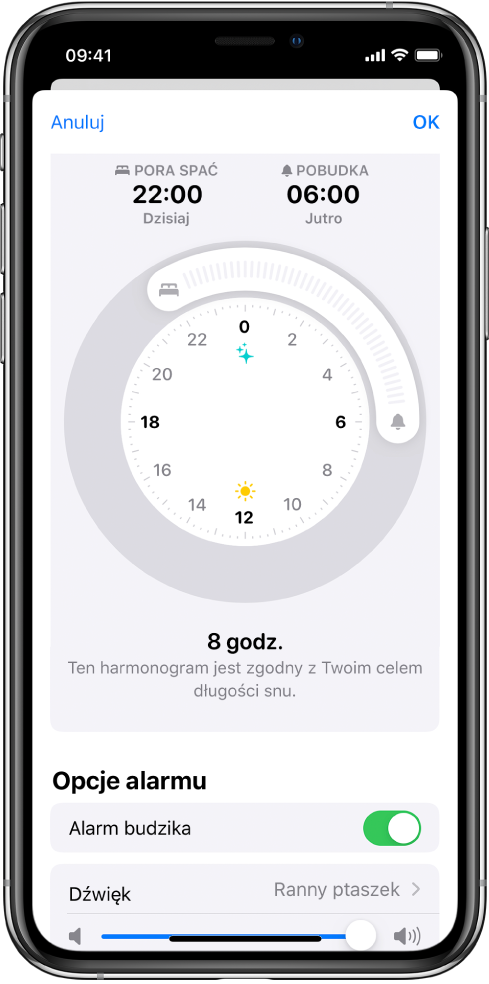
Uwaga: Następny budzik możesz zmienić także przy użyciu aplikacji Zegar  .
.
Po następnej pobudce przywrócony zostanie standardowy harmonogram snu.
Zmienianie czasu i czynności relaksu
Tryb Sen może rozpoczynać się wcześniej, jeśli chcesz mieć przed pójściem do łóżka czas na relaks. Jeśli przed snem używasz iPhone’a do czytania lub słuchania muzyki, możesz dodać skróty do tych czynności, które będą widoczne w trybie Sen.
Stuknij w Przeglądaj w prawym dolnym rogu, a następnie stuknij w Sen.
Przewiń w dół do etykiety Twój harmonogram, stuknij w Pełny harmonogram i opcje, a następnie wykonaj jedną z następujących czynności:
Zmienianie czasu włączania trybu Sen przed zaplanowanym czasem pójścia spać: Stuknij w Relaks, a następnie wybierz liczbę minut lub godzin.
Dodawanie lub usuwanie czynności relaksu: Stuknij w Skróty na czas relaksu, a następnie stuknij w Dodaj inny skrót lub w
 .
.